|
核心提示:圣诞夜和朋友们出去玩,看到绚丽多彩的灯光大家都会情不自禁地拿出手机照相留念一下。可是拍出的效果往往和我们想要的大相径庭,因为曝光不足使得整个照片都显得暗淡无光,丝毫没有节日的气氛。 .
圣诞夜和朋友们出去玩,看到绚丽多彩的灯光大家都会情不自禁地拿出手机照相留念一下。可是拍出的效果往往和我们想要的大相径庭,因为曝光不足使得整个照片都显得暗淡无光,丝毫没有节日的气氛。这样的照片删除太可惜了,好在可以用“美图秀秀”做后期处理,简单的修复美化,就可以让照片重放光彩,人也变得好看多了哦!.
先看看对比效果图:.
 . .
处理后的照片告别了灰暗,让人物成为照片中的焦点,灯光也更加的绚烂,做法也是相当的简单,接着往下看吧!.
1、在“美图秀秀”软件中打开照片,根据照片程度,适当提高亮度和色彩饱和度;点击“热门”特效分类,使用40%的“粉红佳人”特效,提高整个画面的亮度。.
 . .
2、点击左侧的抠图笔,选择“自动抠图”模式,抠取人物后,将抠图保存为自定义饰品素材备用。.
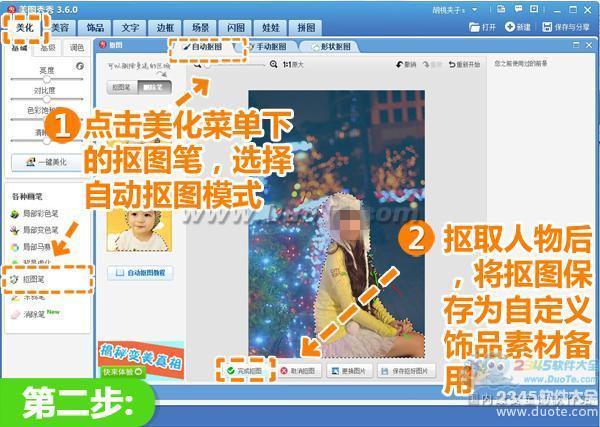 . .
3、然后选择“人像”特效分类,选择25%的“紫色幻想”特效,使画面呈现出梦幻色彩。.
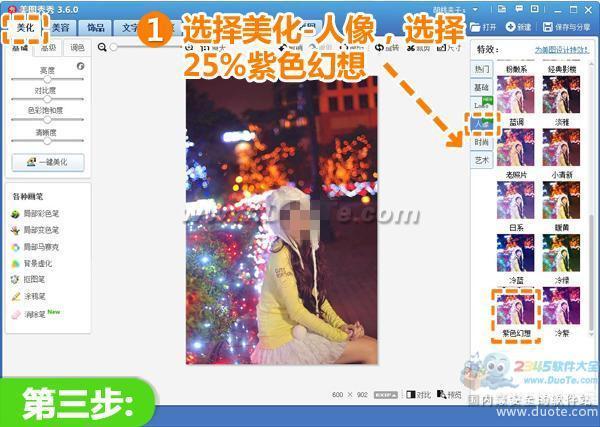 . .
4、进入“饰品”菜单,选择“用户自定义”分类,选中之前保存的人物前景,设置大小使其与原图人物完全重合。.
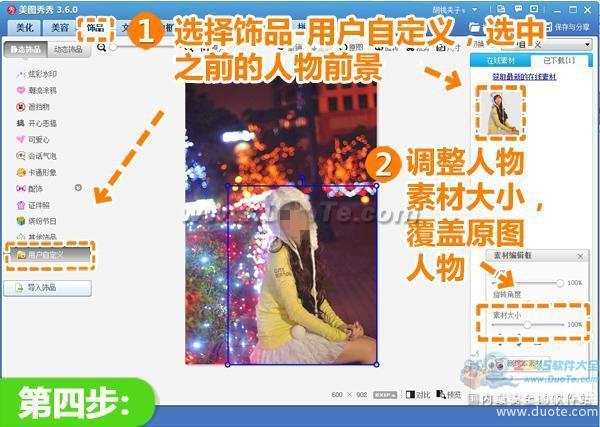 . .
5、然后进入“文字”菜单,选择文字模板中的“节日”选项,添加合适的圣诞文字模版。.
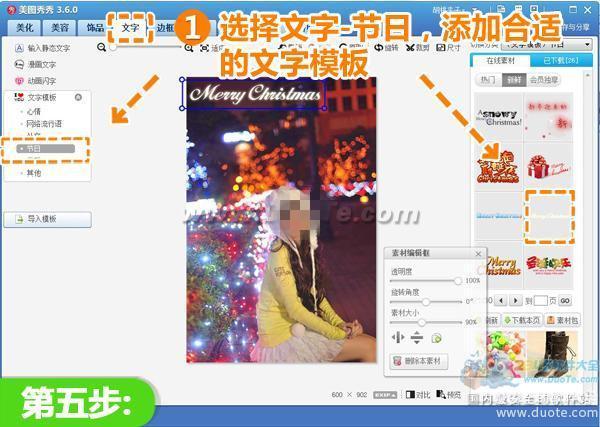 . .
6、最后选择“输入静态文字”选项,将关于圣诞的文字内容添加在照片上,这样就大功告成啦!.
 . .
总结:简简单单的几步,就能让圣诞夜拍照变得更有气氛,这可是圣诞夜拍必备的小诀窍哦! “美图秀秀”可以带来的效果还有很多,大家不妨多去尝试一下,来打造不同的照片style吧!. |